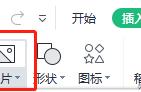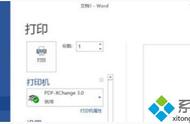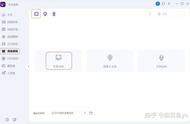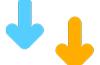在弹出的“计算机管理”窗口中依次找到“服务和应用程序---服务” 右侧的窗口中下拉找到“Print Spooler”服务,双击此服务可以发现服务状态为“已停止”,可以通过点击“启动”来启动打印服务。

“启动”服务后,服务状态显示“正在运行”,请稍等10秒~1分钟后,测试打印文档,如正常打印,问题到此解决,如未能解决,请继续向下看。

请先保持打印服务停止状态下,打开C:\Windows\System32\spool目录,鼠标右键将PRINTERS目录设备非只读状态,并清空目录下文件。然后通过前面步骤中启动“Print Spooler”服务,这样服务就不会自动停止了,未解决请继续向下看。

通过使用键盘上的“win R” 键,在弹出的运行对话框中输入“regedit”打开注册表编辑器